Facebook เปิดให้อัพโหลดภาพแบบ 360° ไปเมื่อวันที่ 9 มิถุนายน ที่ผ่านมา ได้รับเสียงตอบรับที่ดีอย่างท่วมท้นจากหลายๆที่ทั่วโลก รวมถึงประเทศไทยก็เช่นกัน ที่เห็นหลายๆคนเอาภาพ 360Photo มาโพสต์อวดภาพกันให้เต็ม Feed ไปหมด และก็มีการสอบถามเข้ามามากว่าจะถ่ายภาพแบบนี้ได้ยังไงบ้าง ซึ่งเราก็ได้เคยเขียนวิธีกันไปแล้ว (อ่านวิธีถ่าย Facebook 360Photo) ซึ่งเจ้า Samsung Gear 360 นี่เป็นหนึ่งในวิธีที่เราแนะนำ และทำการทดสอบไปเรียบร้อย วันนี้จึงขอเอาประสบการณ์ใช้งานที่ได้มาเล่าให้ฟังกันครับ 😀
สารบัญของบทความ
ซื้อ Gear 360 ที่ไหน? ราคาเท่าไหร่?
รีวิวการใช้งาน Samsung Gear 360
การจับถือได้สะดวกมือ ไม่ลื่นหล่น แต่จะให้ดีควรมีอุปกรณ์เสริม
การควบคุมใช้งาน ไม่ง่าย แต่ก็ไม่ยาก
ฟีเจอร์ความสามารถที่ Gear 360 สามารถทำได้
แอพ Gear 360 Manager หัวใจของการใช้งาน
การเชื่อมต่อ ทำงานได้ดี (ในสภาพปกติ)
แบตเตอรี่ ใช้งานได้ยาวนานตลอดวัน
คุณภาพของรูปถ่ายโดยรวมน่าพอใจ แต่เห็นรอยต่อภาพชัดไปหน่อย
สรุปการใช้งาน Gear 360 ข้อดี-เสีย และปัญหาที่พบ
รู้จัก Samsung Gear 360
เจ้า Gear 360 ถูกเปิดตัวครั้งแรกที่งาน Mobile World Congress (MWC) เมื่อเดือนกุมภาพันธ์ที่ผ่านมา ซึ่ง ณ ตอนนั้นก็จะมีคนเพียงหยิบมือที่สนใจเจ้ากล้องรูปทรงกลมนี้เท่านั้น คาดว่าน่าจะเพราะยังไม่รู้ว่าจะเอาภาพไปอัพโหลดแชร์ให้คนอื่นดูได้ที่ไหน แต่หลังจากที่ Facebook ประกาศรองรับทั้งภาพและวิดีโอขึ้นมาเท่านั้น ก็เริ่มมีคนให้ความสนใจมันขึ้นมาในทันที ด้วยความที่มันทำให้ผู้ใช้อย่างเราๆ สามารถถ่ายภาพ 360 องศา ได้อย่างง่ายดาย จากที่ก่อนหน้านี้เราต้องพึ่งพาแอพในการถ่ายภาพ และต้องหมุนไปรอบๆ เพื่อเก็บบรรยากาศรอบตัวเราให้ครบนั่นเอง

จุดๆซ้ายขวาสองตำแหน่งนั่นคือไมค์รับเสียงเป็น Stereo นะครับ
ซื้อ Gear 360 ที่ไหน? ราคาเท่าไหร่?
สำหรับคนที่สนใจ เจ้า Samsung Gear 360 นี้ปัจจุบันยังไม่เข้ามาวางจำหน่ายในประเทศไทย ตัวที่ใช้อยู่เราไปซื้อมาจากเกาหลี สนนราคาหลังจากคืนภาษี (VAT Refund) อยู่ที่ประมาณ 12,500 บาท จากการสอบถามไปยังซัมซุงประเทศไทย คาดว่าเจ้า Gear 360 นี้น่าจะเข้าไทยในช่วงไตรมาส 3 ส่วนราคาน่าจะไม่เกิน 15,000 บาท (แพงกว่าของเราที่ซื้อจากเกาหลีแน่ๆ เพราะต้องมี VAT 7% ด้วยนะ) ซึ่งเราจะมาอัพเดทให้ได้ทราบกันต่อไปหลักจากยืนยันราคาและวันวางจำหน่ายเรียบร้อยครับ

ก่อนจะไปถึงการรีวิว ขอนำเอาสเปคของ Gear 360 มาบอกเพื่อนๆให้ได้ทราบกันก่อนว่ามันมีอะไรน่าสนใจบ้าง
สเปค Samsung Gear 360
กล้อง
Dual CMOS 15MP Sensor (ความละเอียดเมื่อรวมเป็นภาพ 360° 25.9 ล้านพิกเซล)
Dual F2.0 Fisheye Lens
ความละเอียดภาพ (กล้องคู่ 360°) 7776 x 3888 (30MP)
ความละเอียดภาพ (กล้องเดี่ยว 180°) 3072 x 1728 (5MP)
บันทึกวิดีโอ (กล้องคู่ 360°) 3840 x 1920 (30fps)
บันทึกวิดีโอ (กล้องเดี่ยว 180°) 2560 x 1440 (30fps)
โหมดการใช้งาน Video, Photo, Time-lapse Video, Looping Video
ไฟล์วิดีโอ : MP4 (H.265)
ไฟล์ภาพ : JPG
ชิพเซท : DRIMe5s
หน่วยความจำ : RAM 1GB, ไม่มีเมมภายใน ต้องใช้ microSD เท่านั้น รองรับสูงสุด 200GB
หน้าจอ : 0.5” (72 x 32) ขาวดำ PMOLED
ขนาด : 66.7 x 56.3 x 60.1 mm (น้ำหนักรวมแบต 152 กรัม)
กันน้ำกันฝุ่น : IP53 (กันน้อยมาก หรือแทบไม่กันเลย ไม่แนะนำให้ลงทรายหรือโดนน้ำสาด)
เซนเซอร์ : Gyro, Accelerometer
ไมค์บันทึกเสียง : 2 ตัว ซ้ายขวา
แบต : 1,350 mAh
การเชื่อมต่อ
WiFi a/b/g/n/ac (2.4/5GHz), Wi-Fi Direct
Bluetooth v4.1, USB 2.0, NFC
อุปกรณ์ที่รองรับ
Galaxy S6 / S6 edge / S6 Edge+
Note 5
Galaxy S7 / S7 edge
ซอฟท์แวร์
เชื่อมต่อโทรศัพท์ผ่าน Samsung Gear 360 Manager App เท่านั้น
เชื่อมต่อPC ผ่าน Gear 360 ActionDirector Software เท่านั้น
รองรับการอัพโหลดขึ้น Facebook, Google Street View
ของที่แถมมาให้ในกล่อง
- สายคล้องข้อมือ
- สาย USB (ไม่มี adaptor)
- ซองใส่ Gear 360

รีวิวการใช้งาน Samsung Gear 360
หลังจากที่พวกเราได้ซื้อเจ้ากล้อง Gear 360 นี้มา ผมก็ขอตบเอาไปเล่นในทันที เพราะตอนนั้นกำลังขอพักไปเที่ยวยาวๆ และจะได้รู้จริงๆ ว่าถ้าเอาเจ้า Gear 360 ไปแทนกล้องทั่วไปในท้องตลาด มันจะโอเคแค่ไหน ทดแทนกันได้มั้ย หรือการถ่ายภาพ 360° นี้มันเป็นแค่ Gimmick ขำๆ ที่ใช้ไม่ได้จริงกันแน่
การจับถือได้สะดวกมือ ไม่ลื่นหล่น แต่จะให้ดีควรมีอุปกรณ์เสริม
Gear 360 มาพร้อมกับขาตั้งแบบ 3 ขา ขนาดจิ๋วๆ จะใช้ตั้งก็ได้ เปลี่ยนเป็นถือก็ดี ซึ่งมันก็จับสะดวกดีอยู่หรอก แต่ว่าถ่ายแล้วจะติดแขนตัวเองตลอด มันก็ดูประหลาดไม่น้อย ตลอดทั้งทริปเลยต้องจำใจถ่ายแบบนี้ไปก่อน

ชูแล้วถ่ายก็จะติดมือมาแบบนี้เสมอ


ขาตั้ง tripod จิ๋วที่หุบแล้วก็จับถือสะดวกดี
แต่ว่าเราสามารถเปลี่ยนขาได้นะ เกลียวที่อยู่ด้านใต้จะเป็นแบบเดียวกับขาตั้งกล้องทั่วไปเลย นำไปใช้ได้กันได้ทันที แต่ถ้าต้องการถ่ายเป็นแบบเซลฟี่ จะให้เหมาะน่าจะต้องเอาไปใช้กับไม้เซลฟี่น่าจะดีกว่า แต่คงต้องหาไม้ที่สามารถหมุนเกลียวเข้าไปได้นะ ถ้าเป็นแค่หนีบอาจจะไม่เหมาะนัก เพราะอาจลื่นหลุดได้

ตัวขาสามารถร้อยเชือกเข้าไปได้ เพื่อเอามาคล้องกับข้อมือกันร่วงอีกทีนึง แต่ก็มีปัญหาว่าถ้าเราตั้งมันถ่าย ก็จะติดสายคล้องนี่มาด้วย -*-

มีรูให้ร้อยสายได้ ตัวสายมีแถมมาให้ในกล่องเลย

วางตั้งเอาไว้ที่พื้น เมื่อถ่ายออกมาจะติดขานิดๆ รวบสายคล้องไม่ดีก็จะโผล่มาอีกหน่อย
และปัญหาที่เจออีกอย่างที่ตอนแรกไม่คิดว่าจะมีคือ รูปทรงกลมของมันทำให้เก็บรักษายากมาก และกินพื้นที่ในกระเป๋าพอสมควร จะยัดตรงไหนก็กลัวเลนส์จะเป็นรอยอีก ใช้เสร็จก็ต้องเก็บเข้าถุงที่แถมมาให้ด้วยทุกครั้งไป ส่วนที่เสียบชาร์จก็ดันอยู่ด้านข้าง จะเสียบเข้ากับ Battery Pack ก็ระหว่างเดินทางก็ลำบาก เพราะมันต้องหักสายขึ้นมา และสุดท้ายก็ต้องไปลุ้นว่าสายจะขาดในหรือไม่ต่อไปอีกครับ
การควบคุมใช้งาน ไม่ง่าย แต่ก็ไม่ยาก
ปุ่มบน Gear 360 จะมีเพียง 3 ปุ่มเท่านั้น คือ Power, Menu และ Record ด้านบนข้างๆปุ่ม Record ก็จะมีจอแสดงผลเล็กๆเพื่อบอกสถานะต่างๆ


ใส่เมม 32GB เข้าไปถ่ายได้สองพันกว่ารูป
2 ปุ่มหลักที่เราจะใช้ คือ ปุ่ม Menu เพื่อเลือกโหมดในการถ่ายภาพ และเข้าสู่หน้าการตั้งค่า และใช้ปุ่ม Record เพื่อบันทึกภาพ ส่วนปุ่ม Power ก็จะเอาไว้กดค้างเพื่อเปิดปิด หรือใช้แทนปุ่ม Back
การมีปุ่ม Menu เดียวเพื่อการควบคุมและตั้งค่าการทำงานทั้งหมด ไม่ใช่เรื่องยุ่งยากเท่าไหร่นัก เพราะไม่มีตัวเลือกอะไรมากมายให้กด แต่การมีปุ่ม Record อยู่ด้านบนนี่อาจจะเป็นปัญหาสักหน่อย เพราะว่ามันจะทำให้เราไม่สามารถกดปุ่มจากการถือปกติได้สะดวก ตอนใช้งานต้องตั้งเวลา 2 / 5 / 10 วินาที แล้วค่อยยื่นมือออกไปถ่ายเสมอ เนื่องจากเราต้องใช้อีกมือนึงกดปุ่ม Record หรือต้องเอามันไปกดกับอวัยวะใดของเราก่อน แล้วเผื่อเวลาให้ยื่นออกไปถ่ายได้ด้วย
ฟีเจอร์ความสามารถที่ Gear 360 สามารถทำได้
Gear 360 สามารถถ่ายภาพได้ 4 แบบ คือ
Video : ถ่ายได้คุณภาพระดับ 4K แต่เมื่อ Export ออกมาด้วยแอพ Gear 360 Manager บนมือถือแล้วจะถูกลดระดับลงมาเหลือเพียง 2K เท่านั้น แต่ก็ยังพอเพียงใช้ได้อยู่ มาดูตัวอย่างกัน
Photo : เลือกถ่ายได้ 2 ความละเอียด คือ 15MP และ 30MP (ล้านพิกเซล) และสามารถเลือกได้ว่าจะถ่ายภาพ 180 องศา หรือว่า 360 องศา โดยเราจะเลือกเป็น 180 ในกรณีที่ไม่ได้อยากเก็บบรรยากาศทั้งหมด หรือไม่อยากจะถ่ายตัวเราติดไปด้วยนั่นเอง
Time-lapse Video : ถ่ายวิดีโอแบบเห็นภาพเป็น fast-forward เหมาะสำหรับถ่ายเก็บบรรยากาศตอนพระอาทิตย์ตกดิน หรือสภาพเมืองรถวิ่งไปมา เพื่อให้เห็นความเปลี่ยนแปลงของดินฟ้าอากาศ
Looping Video : ถ่ายวิดีโอแบบให้มันวิ่งวนลูปไปเรื่อยๆ
ทั้งทริปได้ใช้ Gear 360 ถ่ายแค่ Video และ Photo เท่านั้น ยังไม่มีโอกาสได้ลอง 3-4 สักเท่าไหร่ ไว้ถ้ามีโอกาส จะเอามาเล่นให้ดูอีกทีนะครับ
แอพ Gear 360 Manager หัวใจของการใช้งาน
เมื่อเราถ่ายภาพมาแล้ว ภาพที่เราเห็นจะเป็นภาพกลมๆสองภาพ ที่ถ่ายมาจากกล้องหน้าและหลังนั่นเอง ซึ่งหากเราต้องการจะนำเอาไปใช้โพสต์ลง Facebook, YouTube หรือบริการใดๆของ Google ทั้งภาพและวิดีโอ ต้องทำการ Export ออกจากแอพ Gear 360 Manager ก่อน ปัจจุบันสามารถโหลดแอพนี้ได้จาก Galaxy Apps ที่เป็น App Store ของ Samsung เองเท่านั้น
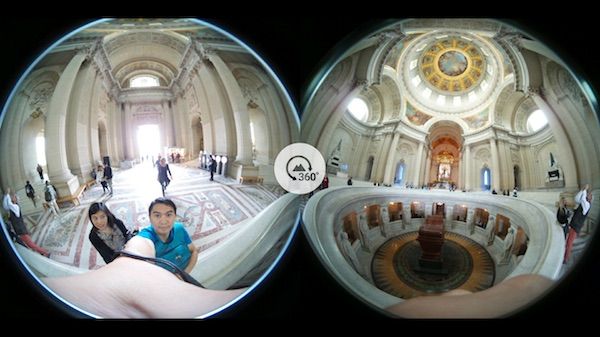
ใครซื้อมาแล้ว หาลิงก์ไม่เจอ กดโหลดจากตรงนี้ได้เลย :: Samsung Gear 360 Manager on Galaxy Store
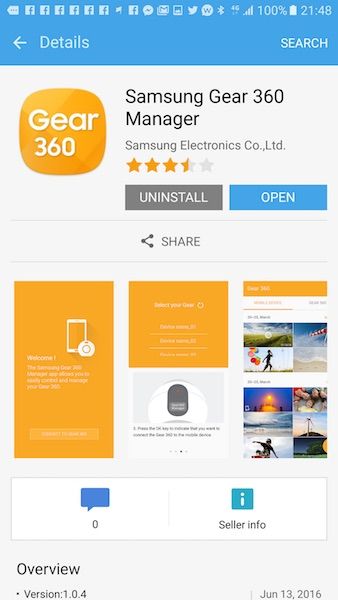
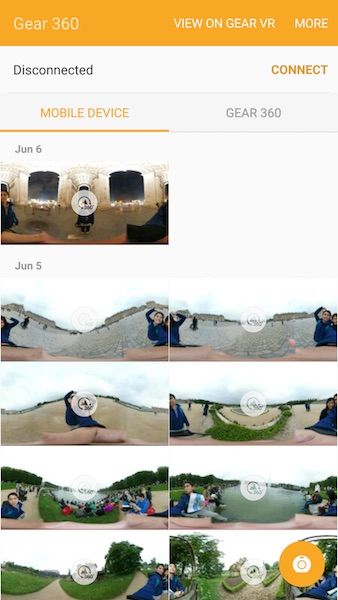
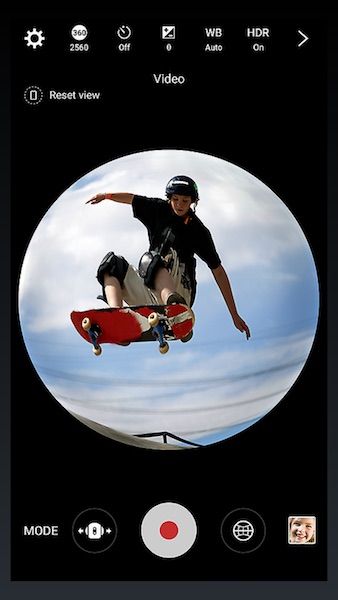
ไปเที่ยวมา ถ่ายภาพไปด้วย Gear 360 ไปกว่า 1,000 รูป ยังหาทาง Export หรือ Convert ภาพจากบน PC หรือ Mac ไม่ได้ T_T ใครมี Software ตัวไหนเชิญแนะนำ
และหากเป็น Video คุณภาพก็จะถูกลดลงมาจากที่เราถ่ายเอาไว้ 4K เหลือเพียง 2K เท่านั้นด้วย หากต้องการให้เป็น 4K เต็มความละเอียด เราต้องนำเอาไปทำการ post-processing ผ่านซอฟท์แวร์ Action Director ก่อนเท่านั้น โดยเราสามารถโหลดได้จากบนเว็บของ Samsung เองได้เลยทันที หรือกดโหลด Action Director for Samsung Gear 360 ที่นี่
เจ้า Action Director นี้ไม่เพียงนำมาใช้ตัดต่อคลิป 360 ได้แล้ว แต่มันยังเป็นตัวช่วย convert ภาพจากในเมมของเรา ที่เมื่อนำมาเปิดในคอมโดยตรงจาก SD Card จะยังเห็นเป็นลูกกลมๆ 2 ลูกอยู่ แต่เมื่อ Import เข้าไปยังโปรแกรมแล้ว มันจะถูกแปลงให้กลายเป็นภาพที่นำไปใช้งาน หรือแชร์ต่อได้ทันที โดยขนาดไฟล์ก็จะเล็กลงมากด้วยเช่นกัน
นอกจากนี้นอกเหนือจากจะใช้แอพแปลงไฟล์แล้วเรายังใช้แอพควบคุมมันเป็นรีโมทกดถ่ายภาพได้ด้วย ซึ่งเราจะตั้งค่าได้ละเอียดดีมาก ให้มาครบทุกอย่างที่อยากได้เลย แต่จะมีข้อเสียคือมันไม่ responsive เท่าไหร่นัก ภาพค่อนข้างดีเลย์ และสูบแบตทั้งโทรศัพท์และ Gear 360 เลย
การเชื่อมต่อ ทำงานได้ดี (ในสภาพปกติ)
เราสามารถเชื่อมต่อ Gear 360 เข้ากับ Samsung Galaxy ได้ผ่าน Bluetooth และ NFC หลังจากเชื่อมต่อได้สมบูรณ์แล้ว กล้องและมือถือจะรับ-ส่งข้อมูลกันผ่าน WiFi Direct ต่อไป (Bluetooth-NFC เชื่อมต่อเร็วกว่า, WiFi รับส่งข้อมูลเร็วกว่า)
จากการใช้งานพบว่าการเชื่อมต่อรับส่งไม่ค่อยเสถียรเท่าไหร่ หากเราอยู่ในห้องเงียบๆ พื้นที่โล่งๆ มันก็เชื่อมต่อได้เร็ว รับส่งไฟล์ได้ดีอยู่หรอก แต่หากว่าเราอยู่ในพื้นที่คนเยอะๆ หรือบางสถานที่ ตอนเชื่อมต่ออาจจะใช้เวลานานผิดปกติ มักจะเกิดปัญหารับส่งข้อมูล Export ภาพมาเปิดดูบนมือถือไม่ได้ และมักจะเกิดขึ้นเมื่อเราต้องการจะเปิดภาพโชว์ให้เพื่อนดูเป็นพิเศษ T_T
แนะนำว่าถ้าต้องการดูรูป ให้กดเซฟลงมือถือก่อนแล้วค่อยดู ส่วนตัวรู้สึกว่าการเชื่อมต่อจะเสถียรกว่ากดดูทันที และถ้าภายหลังต้องเปิดใหม่ก็ไม่ต้องรอให้มันเอาภาพปะติดปะต่อกันใหม่ด้วย
แบตเตอรี่ ใช้งานได้ยาวนานตลอดวัน
จากการทดสอบใช้ถ่ายเรื่อยๆ แบบไม่ได้กดชัตเตอร์ผ่านแอพ ใช้ปุ่ม record บนหัวมันเป็นหลัก ตลอดทั้งทริป 12 วัน ถ่ายได้วันละประมาณ 150 รูป รวมถ่ายวิดีโอนิดๆหน่อยๆ 5-7 นาที แต่หากมีถ่ายวิดีโอเยอะๆหน่อย จำนวนภาพที่ถ่ายได้ก็ลดน้อยลงไปเยอะเลย แต่ก็ถือว่าเพียงพอต่อการใช้งานตลอดทั้งวัน


เมื่อกลับมาถึงที่พัก ชาร์จแบตก็ไม่ได้กินเวลานานมาก หรือถ้าแบตหมดระหว่างเที่ยวเล่นหรือเดินทางอยู่ จะชาร์จแบตจาก power bank ก็ได้ ไม่ลำบากนัก เพราะตัวมันเองกินไฟไม่เยอะอยู่แล้ว แบตเต็มๆของมันก็แค่ 1,100 mAh เท่านั้น เสียบไม่นานก็ใช้ถ่ายต่อได้อีกหลายสิบรูปเลย
แต่เมื่อเปิดใช้ Gear 360 Manager เป็นตัวควบคุมการกดชัตเตอร์เมื่อไหร่ แบตจะลดแบบฮวบๆทั้งโทรศัพท์และ Gear 360 เลยล่ะ กินขนาดที่ไม่ทันได้ลองว่ามันกินไฟขนาดไหน เพราะกลัวใช้ไปแค่บ่ายๆก็หมด และอย่างที่บอกไปข้างต้นว่าแอพมันจะหน่วงๆ ใช้ไม่ค่อยสะดวกเท่าไหร่ด้วยครับ
คุณภาพของรูปถ่ายโดยรวมน่าพอใจ แต่เห็นรอยต่อภาพชัดไปหน่อย
สำหรับการตั้งค่าถ่ายรูปความละเอียด 30 ล้านพิกเซล เมื่อทำการ Export ออกมา รวมภาพกลม ๆ กลายเป็นผืนเดียวแล้ว ความละเอียดจะเหลืออยู่ 25.9 ล้านพิกเซล ซึ่งคุณภาพของรูปที่ได้ออกมาจัดว่าน่าพอใจมาก ภาพสวยกว่า LG 360 อย่างเห็นได้ชัด

บริเวณขอบภาพไม่ได้ต่างจากจุดกลางของภาพมากนัก (ปกติกล้องทั่วไปภาพตรงขอบมักจะรายละเอียดหรือความคมชัดจะน้อยกว่าตรงกลางภาพ)
ในที่มืดภาพเกลี่ย Noise ค่อนข้างหนัก แต่ก็ไม่ถึงกับน่าเกลียด และยอมรับได้
ถ้าต้องการจะให้ภาพสดใส แสงพอดี พร้อมแชร์ได้เลย แนะนำให้ถ่ายชดเชยแสง +1 Stop เสมอ
สมดุลแสงขาว (White Balance) ทำออกมาได้ค่อนข้างดี แต่มีปัญหาเลนส์หน้าหลังให้สีไม่เท่ากัน ทำให้เมื่อนำภาพมารวมแล้วจะเห็นความต่างค่อนข้างชัด
จับภาพที่แสงสองฝั่งไม่เท่ากันมากางจะเห็นอย่างชัดเจนมาก ยังไงลองเข้าไปดูเพิ่มเติมในภาพตัวอย่างด้านล่างปัญหาข้างต้นเข้าใจว่าเป็นข้อจำกัดของเลนส์ที่หาเจอสภาพแสงต่างกันเพียงหน้าหลัง การเก็บสีและรายละเอียดจะทำให้เท่าๆกันน่าจะเป็นเรื่องยาก
ขนาดของไฟล์ดิบ (ภาพที่เห็นเป็นลูกกลมๆ 2 ลูก) จะอยู่ที่ราว 9-11MB (เก็บในเมม Gear 360)
ขนาดของไฟล์หลังต่อภาพเข้าด้วยกันเป็น 360 Photo แล้ว จะอยู่ที่ราว 5-8MB (เก็บในเมมมือถือ)
- สามารถอัพโหลดขึ้น Facebook และ Google Maps เป็นภาพ 360Photo ได้เลยทันที และถ้าสั่ง backup ขึ้น Google Photos ก็จะเก็บเป็นภาพ 360 องศาได้เลยเช่นกัน แต่ต้อง export ออกมาให้เสร็จก่อนนะ
ตัวอย่างภาพจาก Samsung Gear 360
ไปกดดูได้ตามลิงก์นี้นะครับ เป็นภาพที่อัพโหลดขึ้น Google Photos เอาไว้ พอดีหาทาง Embed รูปลงเว็บให้ดูเป็นภาพ 360 องศายังไม่ได้
https://goo.gl/photos/NP2H6LUtLyV1tGVb6
สามารถกดดู EXIF ได้จากปุ่ม i นะครับ (ภาพถูกลดขนาดลงไปจากไฟล์จริงเกือบเท่าตัว)
สรุปการใช้งาน Gear 360 ข้อดี-เสีย และปัญหาที่พบ
ส่วนตัวค่อนข้างชอบการถ่ายรูปแบบ 360 เพราะมันช่วยให้เราเก็บบรรยากาศของสถานที่ที่ไปได้ครบ และยังมีช่องว่างให้เอาจินตนาการ ความสร้างสรรค์มาใช้ได้อีกเยอะมากด้วยล่ะ 😀
ภาพสวยคุณภาพดี ถ่ายภาพ 360 องศา แบบกดทีเดียวพอ ไม่ต้องหมุนรอบตัว
- รองรับการโพสต์ลง Facebook และ Google Maps ได้เลย
แบตอึดพอตัว ใช้งานได้ทั้งวัน
- มีขาตั้ง mini-tripod แถมมาให้ ตั้งถ่ายสะดวก
เก็บรักษายาก เพราะทรงกลม
- W/B เลนส์หน้าหลังไม่ตรงกัน ต่อไม่เนียนสนิท
- การเชื่อมต่อไม่เสถียรเท่าไหร่หนัก
ปุ่มกดถ่ายใช้งานไม่สะดวกเท่าไหร่ (แต่ก็ไม่ยากเกินไป)
ไม่มีแอพให้เอาภาพมาปะ (stitch) กันบน PC หรือ Mac
ก็จบการรีวิวเอาไว้แต่เพียงเท่านี้นะครับ มีคำถามอะไรอยากรู้เพิ่มเติมก็คอมเม้นท์กันมาได้เลยครับ เดี๋ยวจะมาตอบให้นะ
![[Review] รีวิว Samsung Gear 360 กล้องที่เกิดมาเพื่อถ่ายภาพรอบตัวเราในคลิกเดียว พร้อมแชร์ขึ้น Facebook ทันที](https://images.droidsans.com/wp-content/uploads/2016/06/gear360-review.jpg)
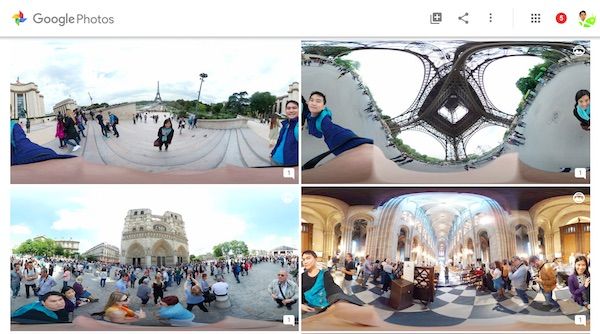
อยากทราบวิธี Live 360 ในเฟสบุคแบบที่พี่octopatrทำในงานTME ครับ
ยัง live ไม่ได้แบบ 360
(Update May 2017) ตอนนี้แอป Gear 360 รองรับการ Live แบบ 360 องศาผ่าน Facebook และ YouTube ได้ทั้งรุ่นแรกและรุ่น 2017 ครับ
ขอบคุณครับ ตอนแรกในงานมือถือผมนึกว่าพี่ live360°
มือถืออื่นหา apk มาลงได้ปะครับ
เป็นมือแม่นาคทุกภาพเลย
เหมือนเลนฟิชอาย
เห็นภาพ 360° แบบนี้แล้วชอบเอามาใส่แอป Tiny Planet เล่นงี้
ยังใช้ Ricoh Theta S ไม่คุ้มเลย…
ว่าแต่ไม่มีตัวอย่างวิดีโอให้ดูหรอครับ
Theta S ดูดี และดูล้ำกว่าเยอะครับ
Theta S ภาพและวิดีโอความละเอียดยังน้อยไปหน่อย แต่ถ้าเอาทรงคล้ายๆ Theta S ก็มี LG 360
Samsung Gear 360 ผมว่ายังไม่โอเครอะใช้ Go pro ก็ดีอยุ่แล้ว